Edge의 페이지에서 찾기에서 관련 일치 항목을 비활성화하는 방법
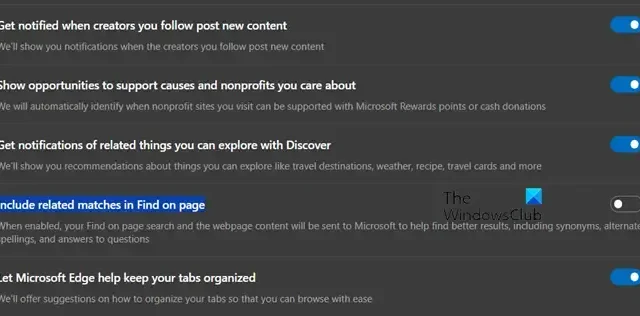
Edge의 페이지 찾기에서 관련 일치 항목 비활성화
일부 사용자의 경우 관련 검색이 의도한 대로 작동하지 않습니다. 검색한 내용과 관련이 없는 일부 문구로 리디렉션되고 있습니다. 따라서 그들은 Edge의 페이지에서 찾기에서 관련 일치 항목을 비활성화하려고 합니다. 관련 일치 항목을 비활성화하는 방법에는 다음 두 가지가 있습니다.
- 찾기 상자에서
- Edge 설정에서
그들에 대해 자세히 이야기합시다.
1] 찾기 상자에서
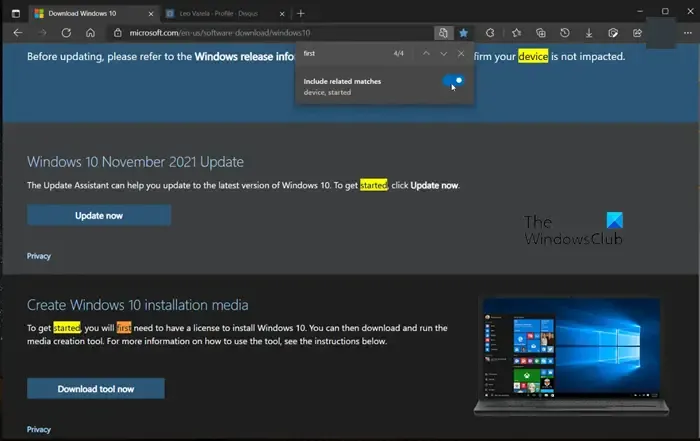
키보드 단축키 Ctrl + F를 사용하여 찾기 상자를 실행하면 관련 일치 항목 포함 토글이 표시됩니다. 기능을 비활성화하는 가장 쉬운 방법 중 하나는 기능을 끄는 것입니다. 그러나 일부 사용자의 경우 다음에 무언가를 검색할 때 토글이 자동으로 전환됩니다. 이 경우 두 번째 방법으로 이동하세요.
2] Edge 설정에서
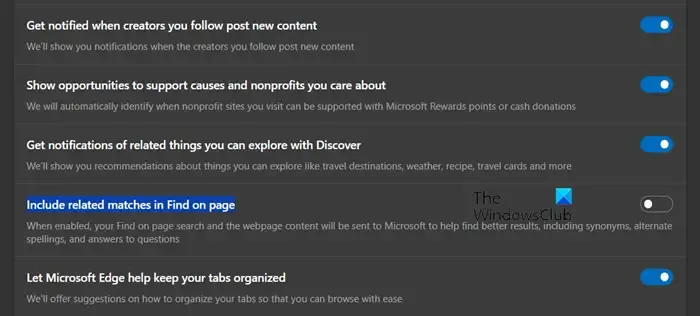
이전 방법으로 보트가 뜨지 않으면 문제의 기능을 비활성화하도록 Edge의 설정을 구성하겠습니다. 동일한 작업을 수행하려면 아래에 설명된 단계를 따르세요.
- Edge에서 세 개의 점을 클릭하고 설정을 선택합니다.
- 개인정보 보호, 검색, 서비스 로 이동하세요 .
- 이제 페이지에서 찾기에서 관련 일치 항목 포함을 찾거나 서비스 섹션의 페이지에서 찾기에서 더 나은 일치 항목 제안을 찾아보세요.
- 토글을 비활성화하면 좋을 것입니다.
그게 다야!
Microsoft Edge에서 호환성 모드를 끄려면 어떻게 하나요?
일부 프레임 또는 ActiveX 컨트롤과 같은 이전 기술을 사용하는 웹 사이트에 액세스하기 위한 MS Edge의 호환 모드 . 그러나 해당 웹 사이트를 사용할 계획이 없고 기능을 비활성화하려면 설정 > 기본 브라우저 > Internet Explorer 모드(IE 모드)에서 사이트를 다시 로드하도록 허용으로 이동하여 허용 안 함을 선택하세요 .
Edge에서 검색 제안을 끄려면 어떻게 하나요?
Edge의 검색 설정을 변경하려면 설정 > 개인 정보 보호, 검색 및 서비스 > 검색 > 주소 표시줄 및 검색> 검색 제안 및 필터 및 검색으로 이동하여 마지막으로 입력한 문자를 사용하여 검색 및 사이트 제안 표시를 비활성화합니다 . . GPEDIT 및 REGEDIT를 사용하여 Microsoft Edge에서 주소 표시줄 드롭다운 목록 제안을 비활성화할 수도 있습니다 .


답글 남기기